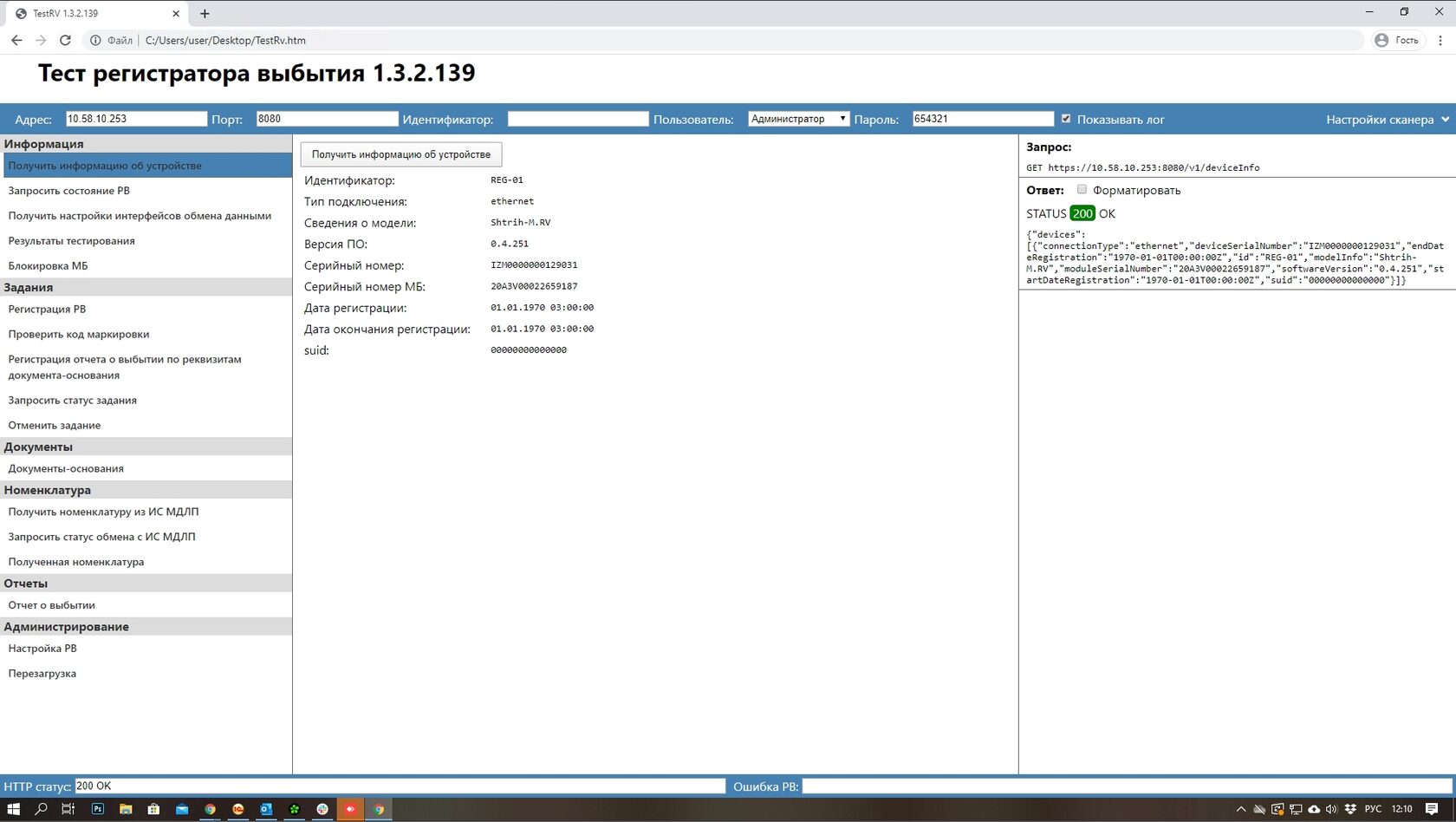Подключение к регистратору выбытия через приложение "TestRV"
В данной статье описан процесс подключения к регистратору выбытия через приложение "Тест регистратора выбытия"(TestRV). В этом приложении можно изменить настройки часового пояса, посмотреть документы, отправленные с устройства на выбытие.
Процесс подключения к регистратору выбытия:
1. Откройте браузерное приложение "TestRV". Как получить это приложение можно узнать в статье Получение приложения “Тест регистратора выбытия”
2. Запустить приложение “Тест регистратора выбытия” (TestRV). После запуска в окне браузера должно отобразиться следующее:
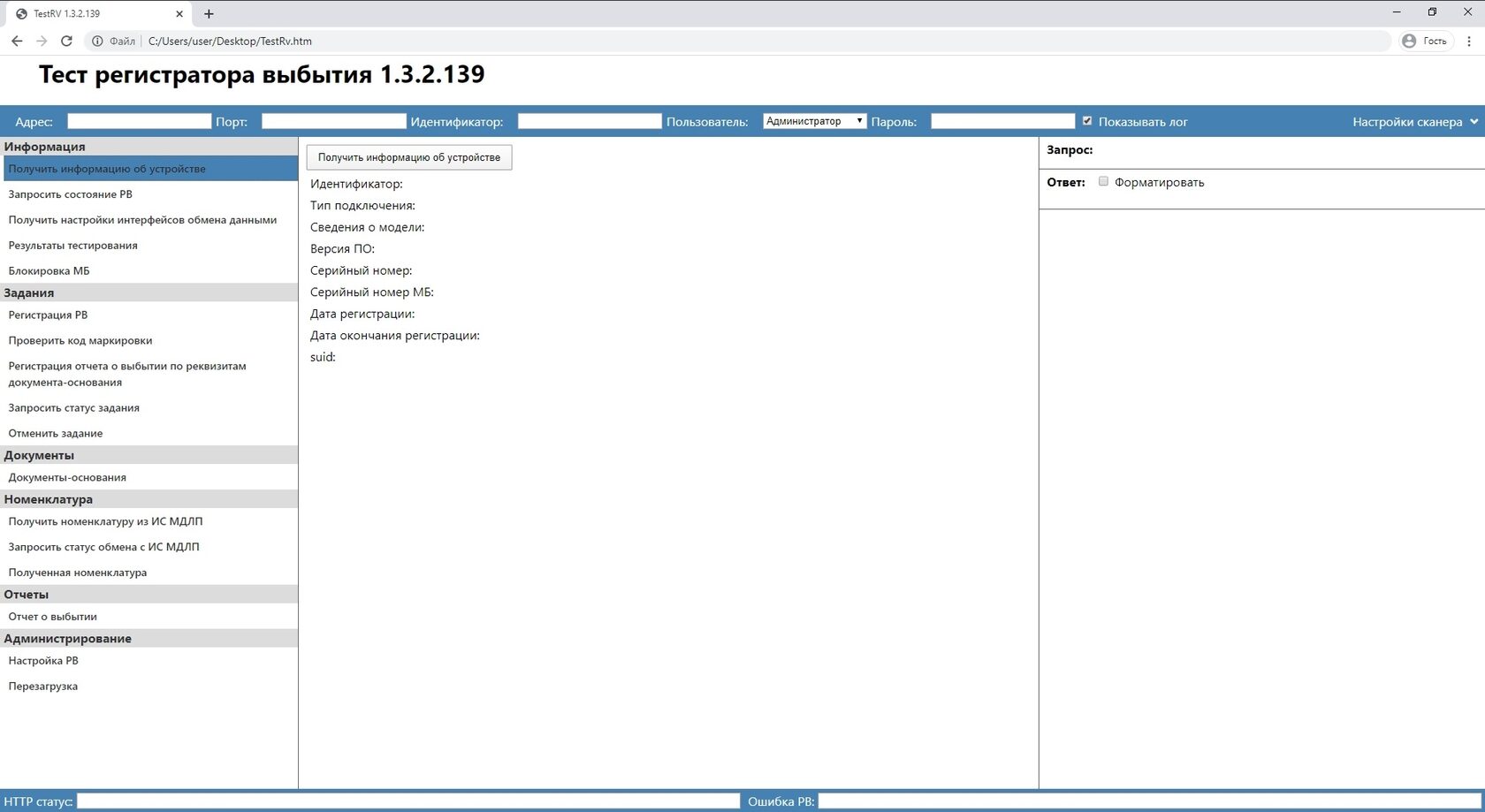
3. Включить регистратор выбытия;
4. Подключить регистратор выбытия к локальной сети с помощью Ethernet кабеля или беспроводной сети WiFi;
5. Ввести в окне «Теста регистратора выбытия» в поле «Адрес» IP-адрес регистратора выбытия (посмотреть IP-адрес можно выбрав пункт «Информация» в главном меню регистратора выбытия), в поле «Порт» значение "8080", в поле «Пользователь» выбрать пункт «Администратор» и в поле «пароль» ввести значение «654321»:
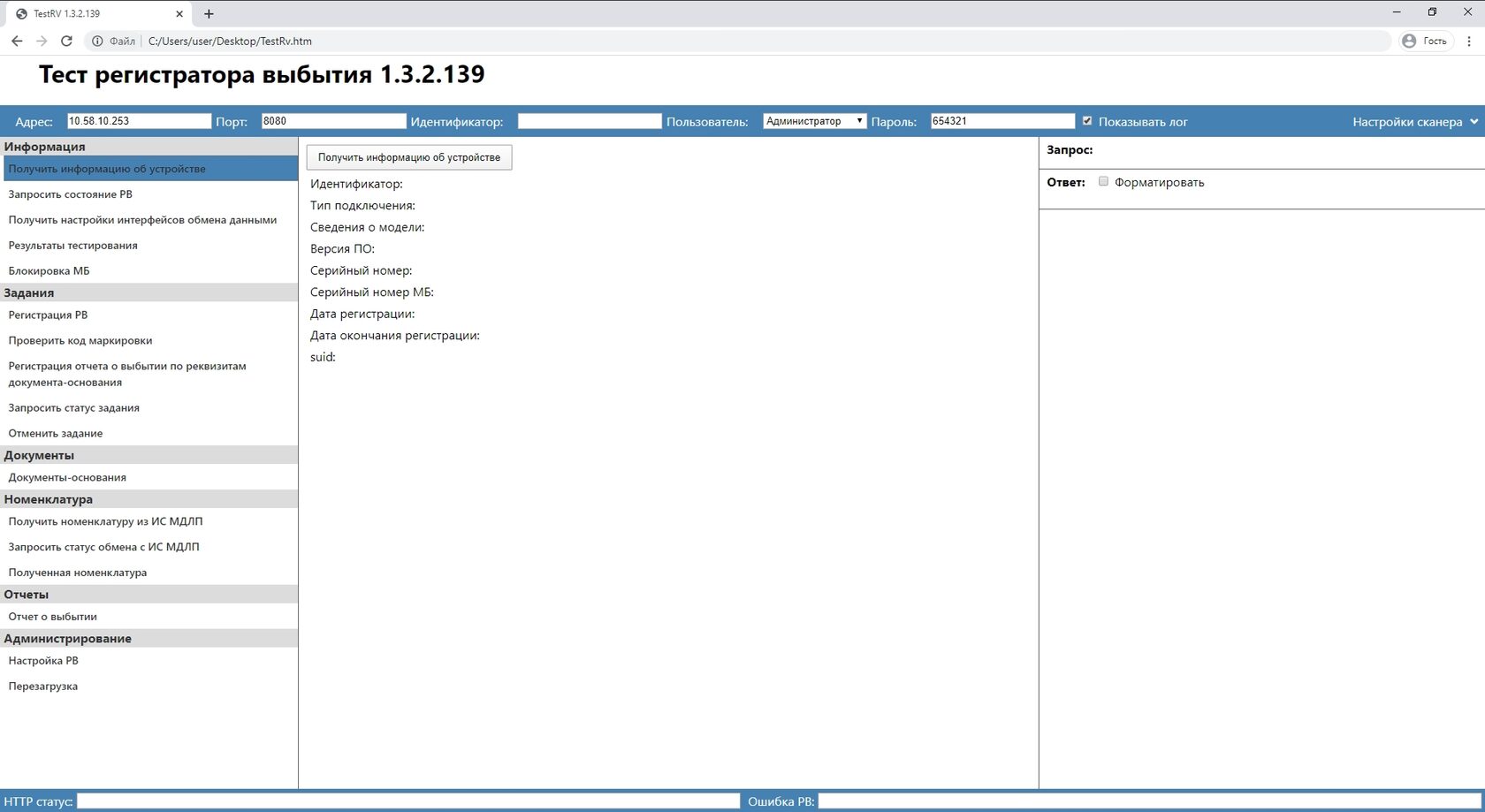
6. В левой панели окна выбрать «Получить информацию об устройстве»;
7. В центральной панели должна появиться кнопка «Получить информацию об устройстве». Нажать на неё:
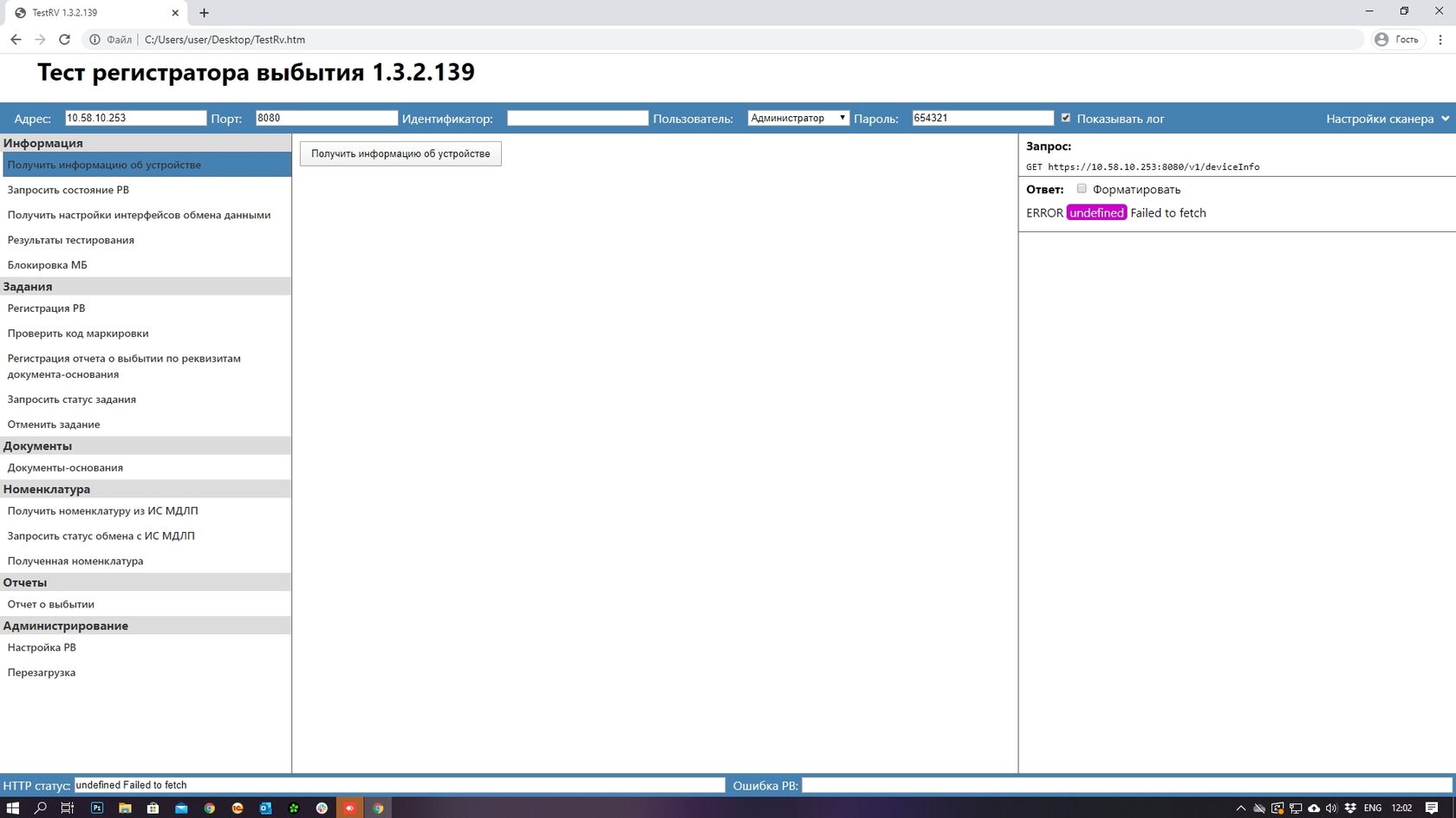
8. В правой панели в поле «Запрос» появится отправленный на ip-адрес устройства запрос следующего вида: GET https:// [ip-адрес]:[порт]/v1/deviceInfo, где [ip-адрес] - ip-адрес регистратора выбытия, а [порт] – порт регистратора выбытия.
Если в поле «Ответ» первая строка будет «STATUS 200 OK» и в центральной части окна появилась информация об устройстве, то связь с регистратором выбытия успешно успешно:
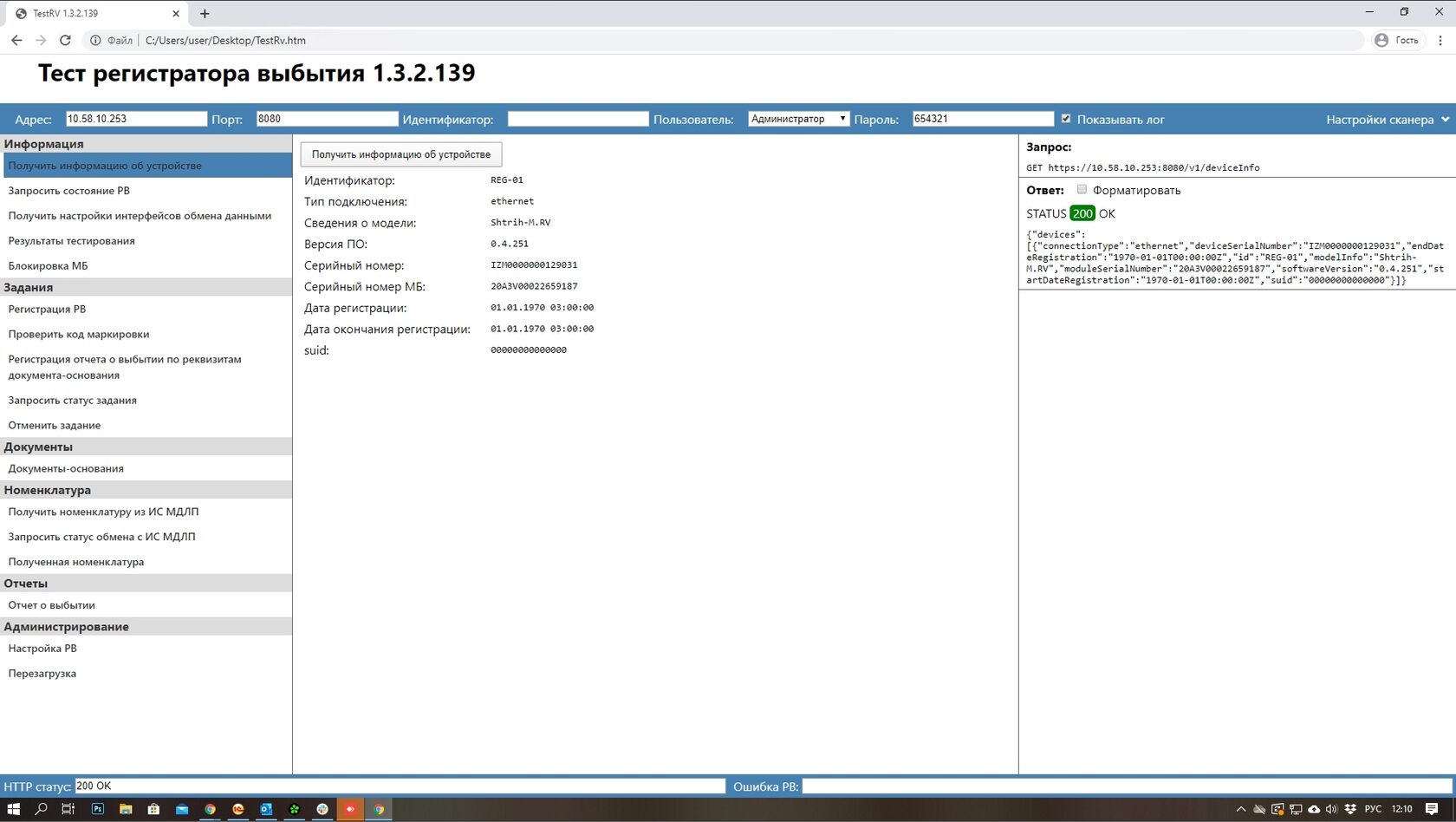
Если в правой панели в поле «Ответ:» первая строка будет «ERROR undefined Failed to fetch», открыть в браузере новую страницу и пройти по ссылке вида: https://[ipадрес]:[порт], где [ip- адрес] - ip-адрес регистратора выбытия, а [порт] – порт регистратора выбытия (Пример ссылки: https://10.58.10.253:8080);
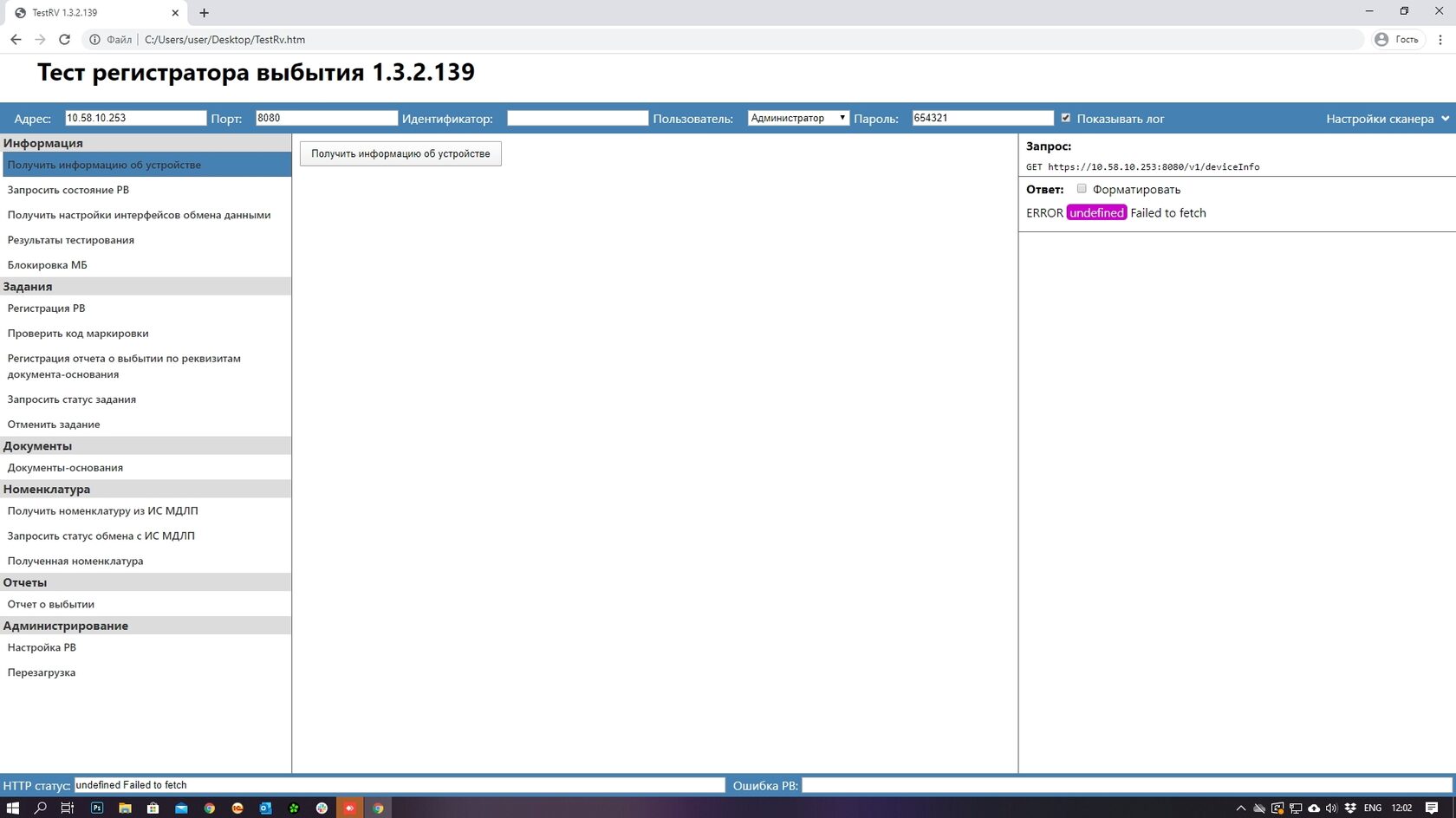
9. В результате появится следующее окно:
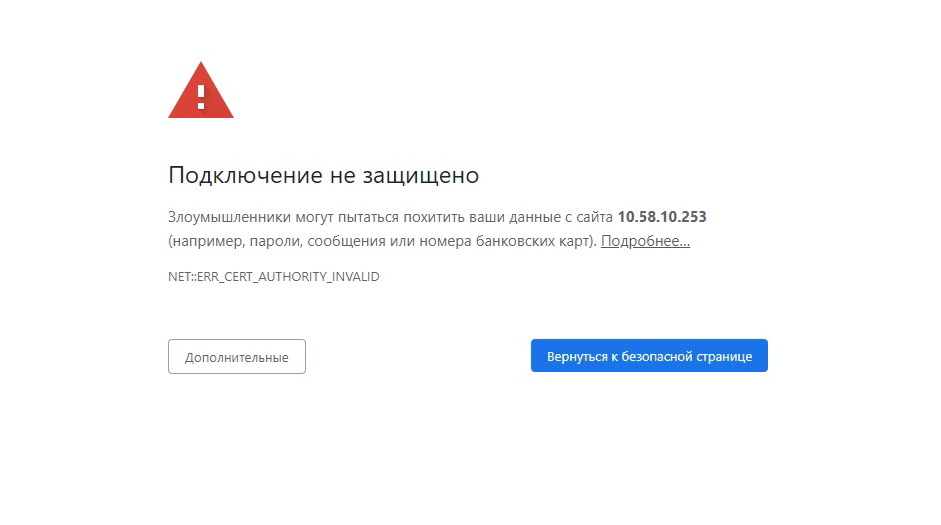
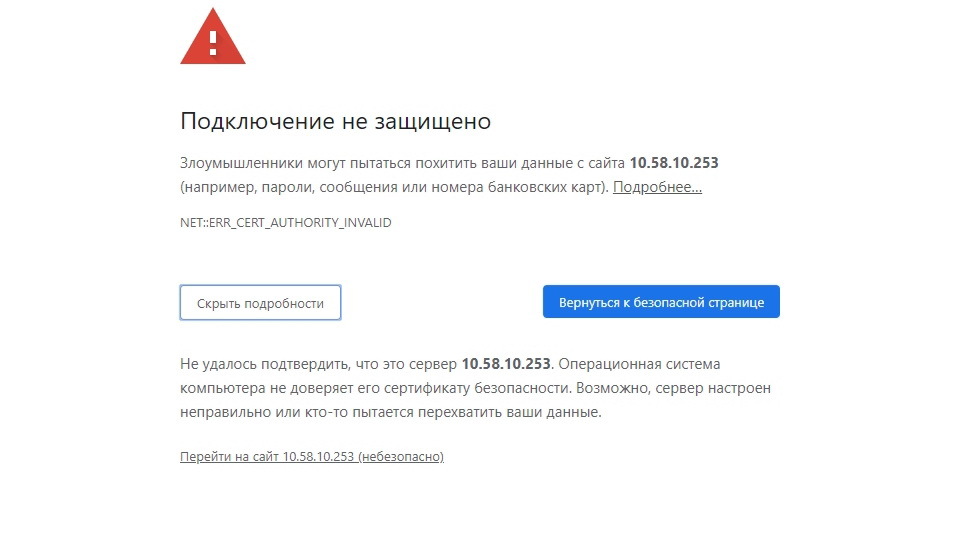 11. Нажать ссылку «Перейти на сайт *** (небезопасно)»;
11. Нажать ссылку «Перейти на сайт *** (небезопасно)»;
12. В поле "Вход" в поле «пользователь» ввести значение «administrator», в поле «пароль» ввести значение «654321»:
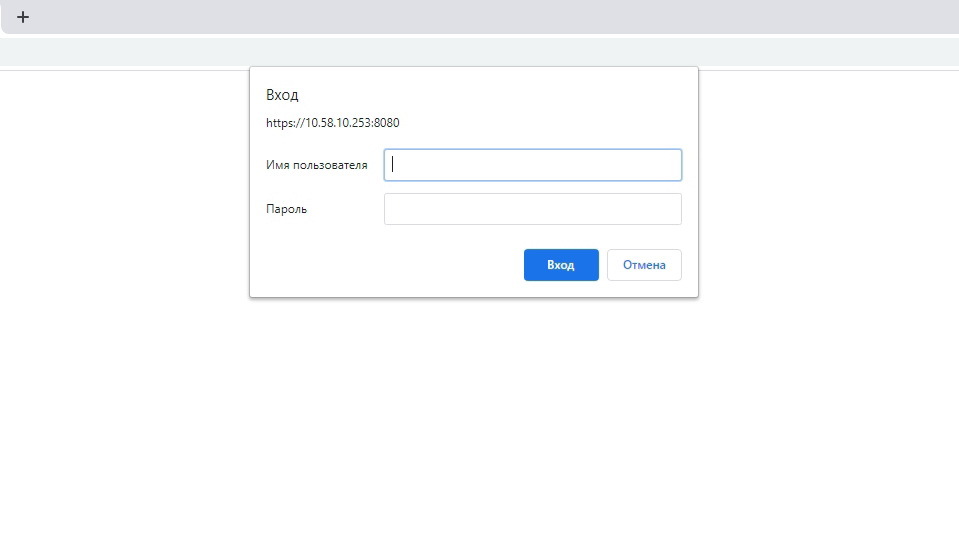
13. В окне браузера будет выведен ответ регистратора выбытия вида: {"error": {"code":400,"description":"bad target"}}:
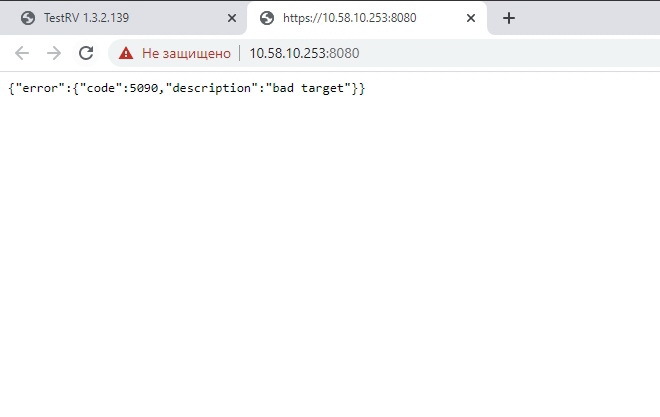
14. Перейти в «Тест регистратор выбытия», нажать на «получить информацию об устройстве». Если в поле «Ответ» первая строка будет «STATUS 200 OK» и в центральной части окна появилась информация об устройстве, то связь с регистратором выбытия успешно успешно: